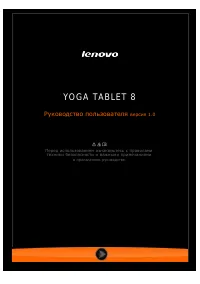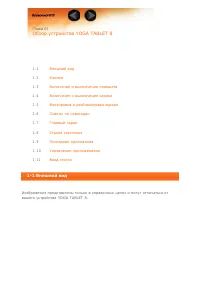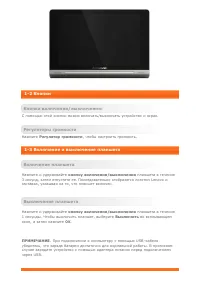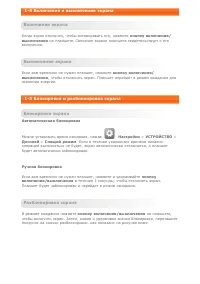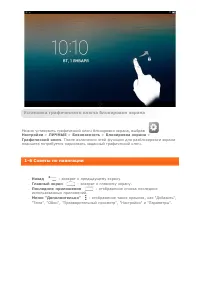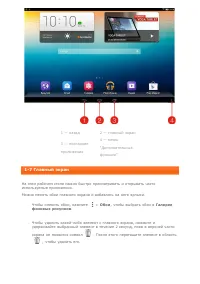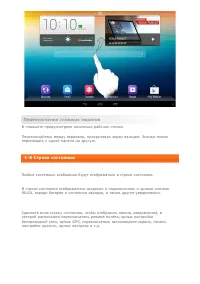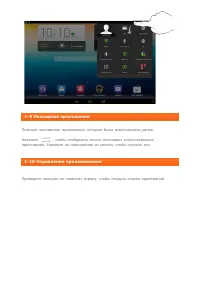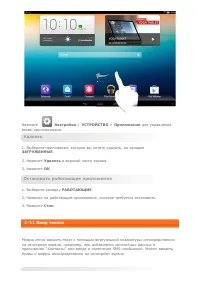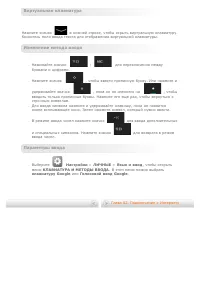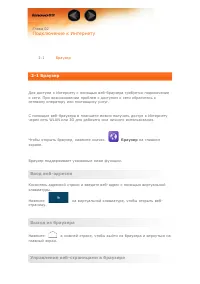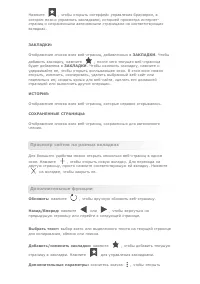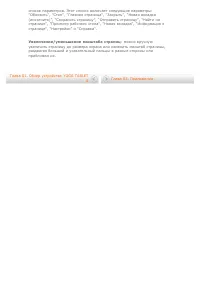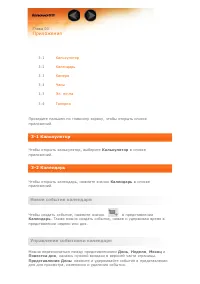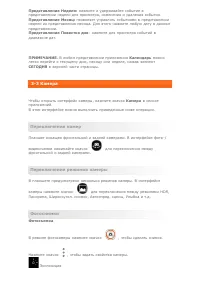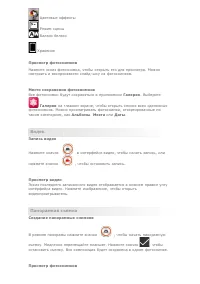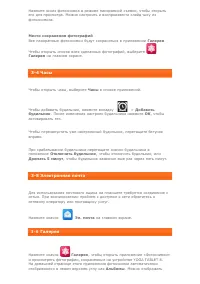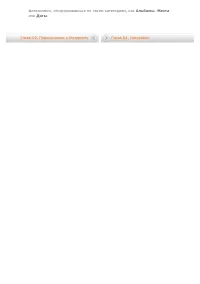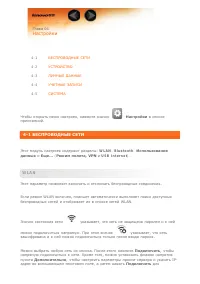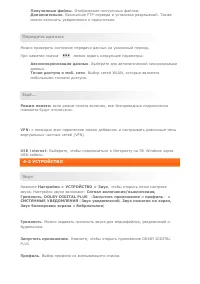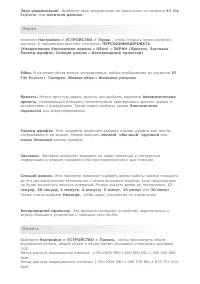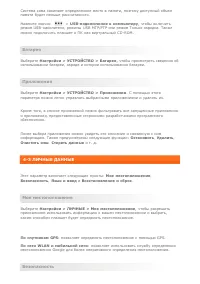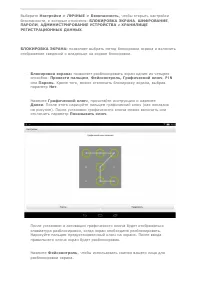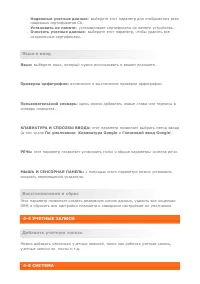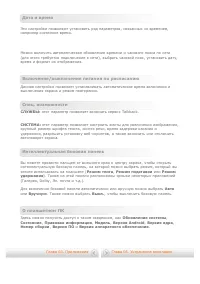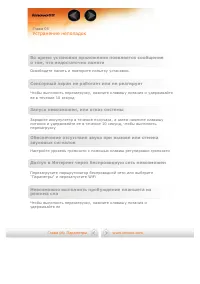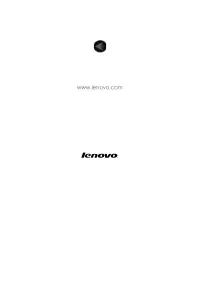Планшеты Lenovo Yoga Tablet 8 B6000 (WLAN) - инструкция пользователя по применению, эксплуатации и установке на русском языке. Мы надеемся, она поможет вам решить возникшие у вас вопросы при эксплуатации техники.
Если остались вопросы, задайте их в комментариях после инструкции.
"Загружаем инструкцию", означает, что нужно подождать пока файл загрузится и можно будет его читать онлайн. Некоторые инструкции очень большие и время их появления зависит от вашей скорости интернета.
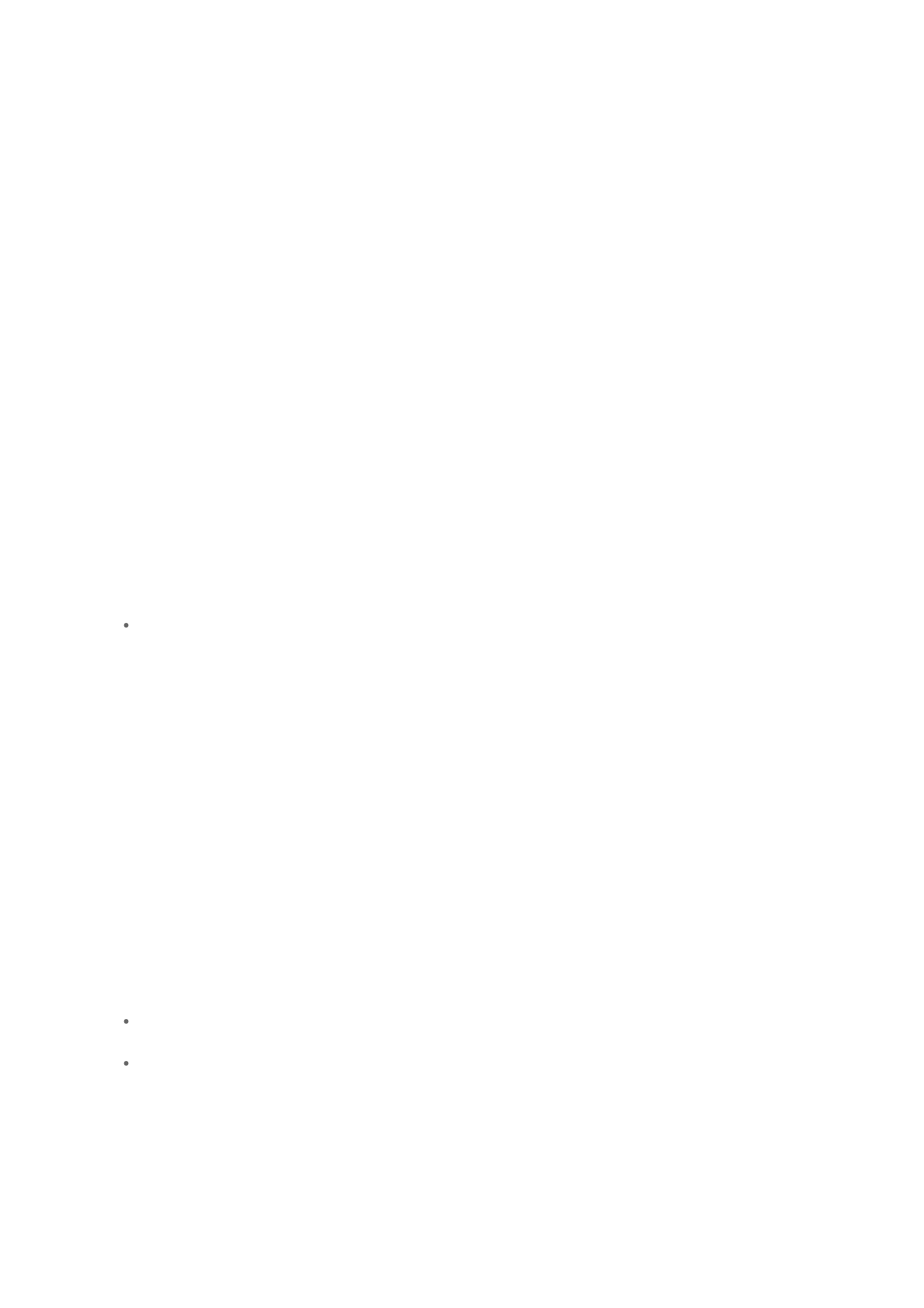
Нажмите
P I N
, чтобы ввести PIN-код (не менее 4 цифр), который будет
использоваться для разблокировки экрана.
Нажмите
Пароль
, чтобы ввести пароль (не менее 4 символов), который
будет использоваться для разблокировки экрана.
ШИФРОВАНИЕ
: Учетные записи, настройки, загруженные приложения и их
данные, мультимедийные и другие файлы можно зашифровать. При включении
шифрования данных необходимо вводить цифровой PIN-код или пароль при
каждом включении устройства, чтобы дешифровать файлы.
ПАРОЛИ:
это параметр позволяет указать, будет ли виден выбранный пароль при
его вводе. Если этот флажок установлен, пароль будет виден. Если флажок не
установлен, во время ввода пароль будет отображаться как
* * * *
, что позволяет
лучше защитить ваш пароль.
АДМИНИСТРИРОВАНИЕ УСТРОЙСТВА:
выберите этот параметр, чтобы получить
права администратора планшета и разрешить установку приложений не из
интернет-магазина.
Администраторы устройства:
эти функции недоступны для обычных
пользователей. Только пользователи TsingMail, которые ранее настроили
соответствующие параметры безопасности в своих организациях, смогут
использовать эти функции.
Эти функции работают вместе с центром корпоративной политики
(Lenovo Enterprise Policy Manager). Центр корпоративной политики
применяет политики безопасности корпоративной платформы Lenovo.
Если пользователь активирует корпоративную почту Lenovo и функцию
обслуживания, центр корпоративной политики будет активирован
автоматически. Это позволит планшету принимать политики
безопасности, заданные ИТ-отделом вашей организации, например,
обязательное использование заставок с более строгой защитой паролем.
Включение этих функций также позволяет планшету принимать
инструкции управления от ИТ-отдела вашей компании, например,
разрешая удаленно стирать данные и сбрасывать параметры устройства.
Неизвестные источники:
выберите этот параметр, чтобы разрешить
установку приложений в обход Google Play.
Проверка приложений
: выберите этот параметр, чтобы запретить
установку приложений или выдавать предупреждения перед установкой
потенциально вредоносных приложений.
ХРАНИЛИЩЕ РЕГИСТРАЦИОННЫХ ДАННЫХ:
эта функция позволяет планшету
получать доступ к веб-страницам и локальным сетям, для которых требуется
определенный сертификат безопасности или какой-либо другой сертификат.